3D fotózás sztereó fényképezőgéppel és sztereó előtéttel
Térhatású felvételek készítésére gyártott eszköz a sztereó fényképezőgép. A sztereó fényképezőgép olyan kamera, amelynek két vízszintesen elhelyezkedő objektíve általában 65 mm távolságban helyezkedik el egymástól. A két objektív – a két szemhez hasonlóan – eltérő perspektívájú képet ad a fényképezett objektumról, amelyek külön képkockán jelennek meg.

1. ábra: Digitális sztereo-fényképezőgép
A korszerű digitális sztereo-fényképezőgépekkel (pl. Fuji FinePix Real 3D W3) elkészített 3D képeket azonnal meg tudjuk tekinteni térhatásban a gép nagy felbontású 3D LCD kijelzőjén (1. ábra). Ezek az eszközök már nemcsak fényképek, hanem nagy felbontású filmfelvételek készítésére is alkalmasak. A fixen beállított bázistávolságon, azaz a két objektív távolságán is van lehetőségünk módosítani úgy, hogy először csak az egyik optikán keresztül fényképezünk, majd a fényképezőgép eltolásával beállítva a fix távolságnál kisebb vagy nagyobb bázistávolságot készítjük el a második képet. A fényképezőgép kijelzőjén eközben folyamatosan ellenőrizhetjük szabad szemmel, hogy mikor (mekkora bázistávolságnál) alakul ki a tökéletes térhatású kép. Amikor ez megtörtént a kioldógomb lenyomásával készítjük el a második képet. A hosszabb fényképezési procedúra miatt ezzel a módszerrel csak mozdulatlan objektumokat tudunk lefotózni (2. ábra).

2. ábra: Macska csontvázról digitális sztereo-fényképezőgéppel készült piros-kékeszöld szemüveggel megtekinthető 3D anaglif kép (Fotó: Kriska György)
Sztereó előtétek és sztereó objektívek
A sztereó előtétek olyan tükrökből vagy prizmákból álló eszközök, amelyeket a kameraobjektív elé kell felhelyezni. Ezek megfelezik a képméretet, így egy képkockára kerül a sztereoképpár. A sztereó objektívek két lencséből álló ikerobjektívek. A lencsék között kisebb, fix méretű a bázistávolság, ezért alkalmazásuk csak meghatározott tárgytávolságok között lehetséges. A sztereó objektíveket közvetlenül a fényképezőgép vázára kell felhelyeznünk. A digitális fotózás korában a régi sztereo-fényképezőgépek már csak technikatörténeti érdekességet jelentenek. Szerencsére rajtuk kívül is léteznek már olyan segédeszközök, amelyek alkalmazásával akár egy normál, cserélhető objektíves digitális fényképezőgépet is átalakíthatjuk sztereo-fényképezőgéppé. A feladatunk csupán annyi, hogy a fényképezőgép objektívjét eltávolítsuk, és a helyére egy kétlencsés sztereó objektívet helyezzünk. Ez egyetlen képkockára képezi le a térhatású képpár jobb és a bal oldali képét. Ennek megfelelően a 3D képek álló formátumúak.
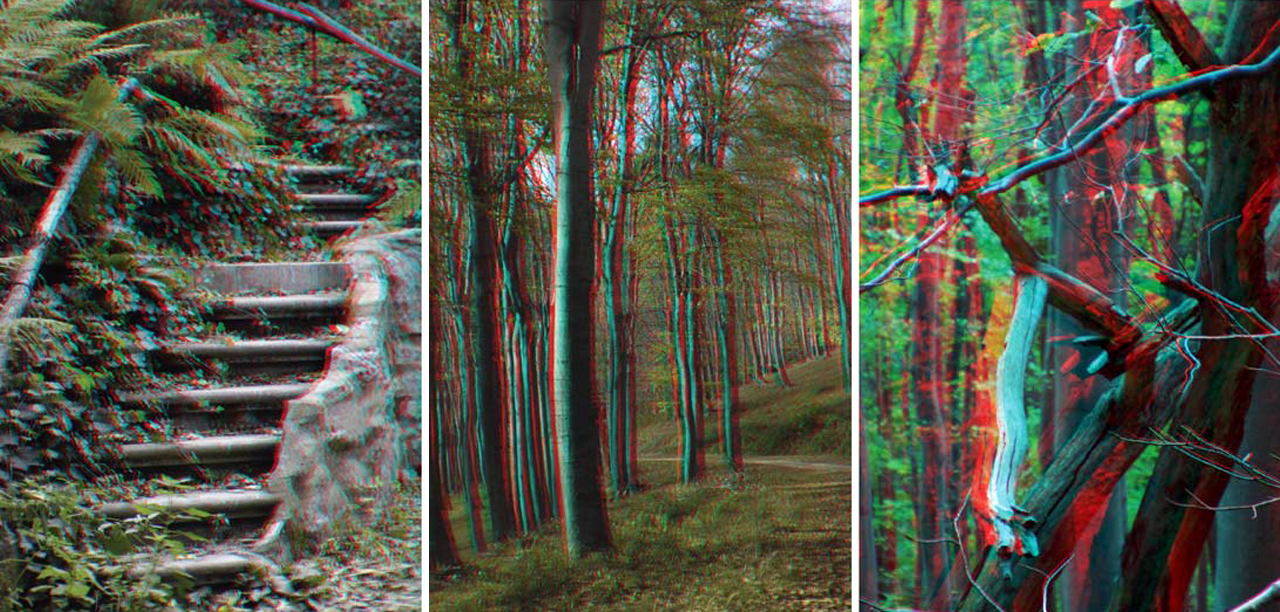
3. ábra: Sztereó objektívvel (LOREO 3D Lens in a Cap) készült, piros-kékeszöld szemüveggel megtekinthető 3D képek (Fotó: Kriska György)
Jelenleg az ár és használhatóság szempontjából is legjobb sztereó objektíveket a Loreo Asia Ttd. forgalmazza (http://www.loreo.com/). A cég a legkülönbözőbb márkájú és típusú digitális fényképezőgépekhez (Canon, Nikon, Pentax, Fuji Finepix, Minolta) gyárt sztereó objektíveket. Kezdetben csak olyan eszközt forgalmaztak, amely a normál objektívek paramétereivel rendelkezett (LOREO 3D Lens in a Cap). Ebben az eszközben két kisméretű lencse helyezkedik el vízszintesen, egymástól 10 mm-es távolságban. A bázistávolság kiszélesítését a lencsék előtt elhelyezkedő tükrök biztosítják. A tükrök háromféle helyzetbe állíthatók, attól függően, hogy a fényképezendő tárgy 1–2,5 m-re, 2–6 m-re vagy 5 méternél nagyobb távolságra helyezkedik el az objektívtől. A rekesznyílás két értéket vehet fel: f/11, f/22. Csodára azért ne számítsunk, ha ezt a technikát használjuk (3. ábra).
Sztereó objektívjüket (3D Macro Lens in a Cap) makrofotózáshoz fejlesztették ki. A sztereó makroobjektív széles körű felhasználását jól segíti 52 mm-es szűrőmenete, amelyhez makrolencséket (closeup lenses) és körvakut is csatlakoztathatunk (4. ábra). A makrolencsék használatával jelentősen növelhetjük a nagyítást, míg a villanófénynek köszönhetően dolgozhatunk a legkisebb rekesznyílással, ami a jó makrofotó készítésének egyik elengedhetetlen feltétele.

4. ábra: Fényképezőgéphez csatlakoztatott sztereó objektív (LOREO 3D Lens in a Cap) és sztereó objektív (3D Macro Lens in a Cap)
Egy normál Loreo sztereó objektívet is könnyedén átalakíthatunk makro előtétté. Ehhez csak le kell törnünk róla a tükrös előtétet. Ekkor feltűnik a két apró műanyag lencse, amik elé nagyítólencsét helyezve növelhetjük a nagyítást. Az így átalakított eszközzel nagyon jó makrofotók készíthetők (5. ábra). Az alábbiakban megnézzük miként lehet ezekből az összetett fotókból 3D anaglif képet készíteni.

5. ábra: Sztereó objektívvel készült pöszörlégy felvétel (Fotó: Kriska György)
A fotóból úgy kell kivágni a jobb és a bal oldali képet, hogy ezeken csak olyan részletek szerepeljenek, amik mind a két képen megjelennek (6. ábra).

6. ábra: Az eredeti színű kijelölés mutatja a képen, hogy a jobb oldali képnek mekkorának kell lennie.
Erre azért kell figyelni, mert csak ezek a részletek lesznek térhatásúak a 3D képen. Túl nagy precizitásra azért nem kell törekednünk, mert egy kiváló 3D képalkotó program, a StereoPhoto Maker Pro (https://stereo.jpn.org/eng/stphmkr/) igen jó korrekciós funkcióval rendelkezik (7. ábra).
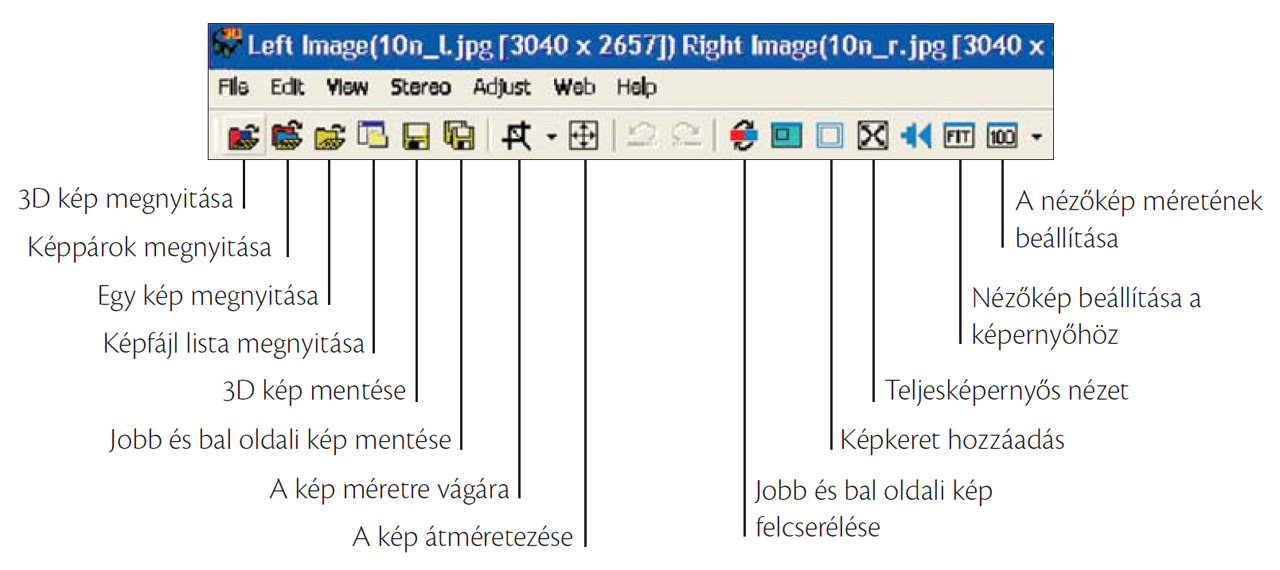
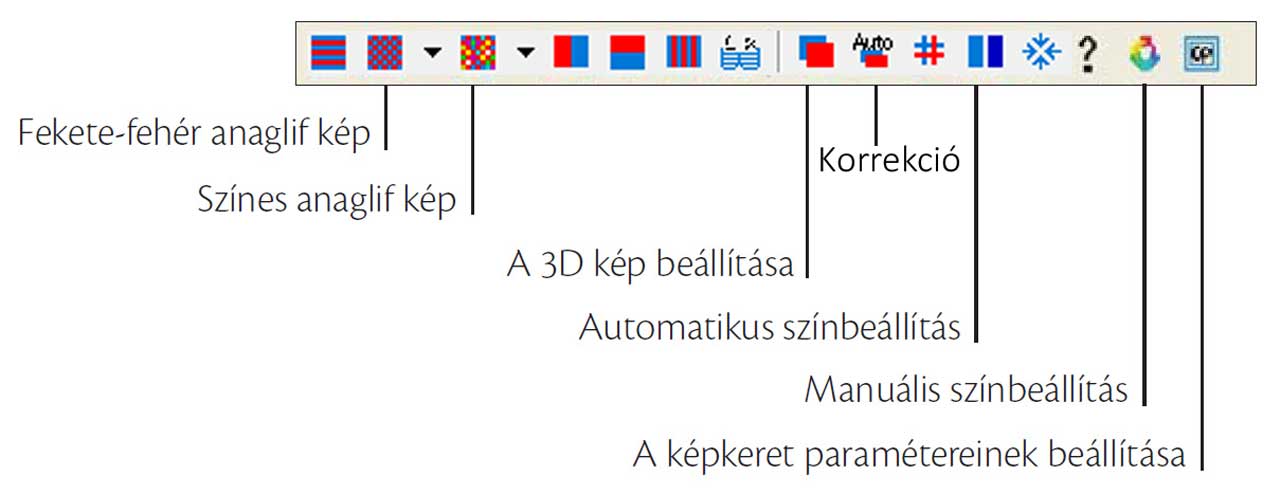
7. ábra: A StereoPhoto Maker Pro program kezelőfelülete
A sztereó képpárokat a „Képpárok megnyitása” vagy az „Egy kép megnyitása” gombra kattintva nyithatjuk meg (8. ábra).
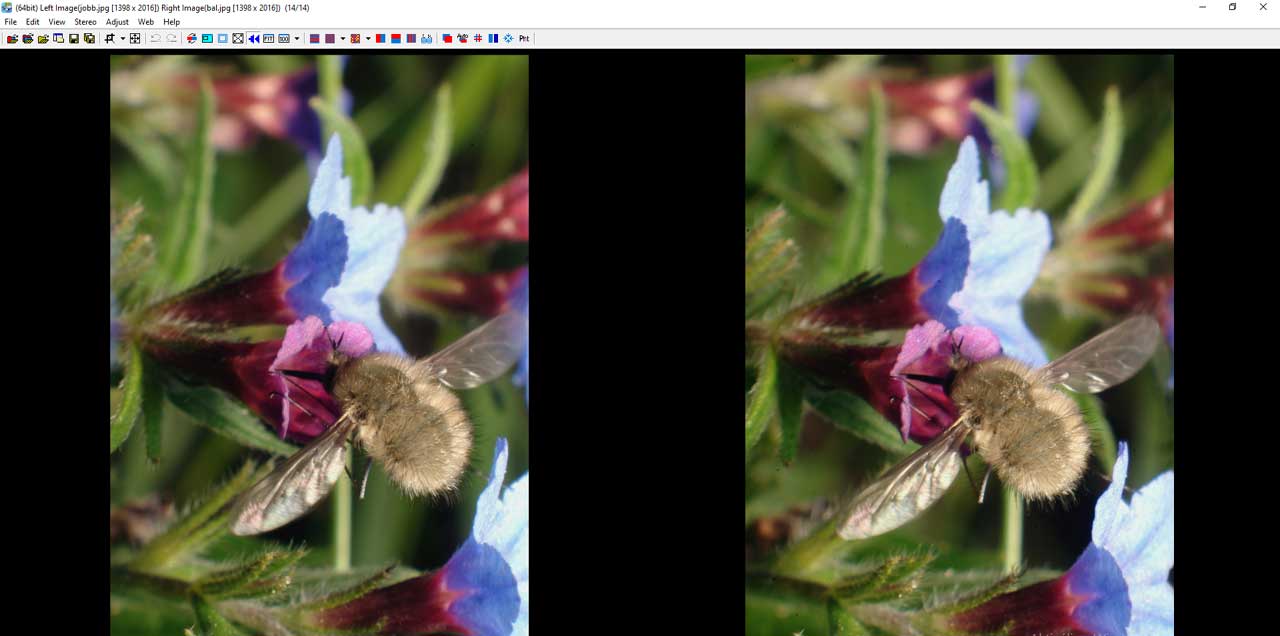
8. ábra: A jobb és bal oldali kép a StereoPhoto Maker Pro programban
Miután megjelent egymás mellett a két kép, a megfelelő szimbólumra kattintva választhatjuk ki a sztereokép típusát (pl. fekete-fehér vagy színes anaglif kép) (9. ábra).
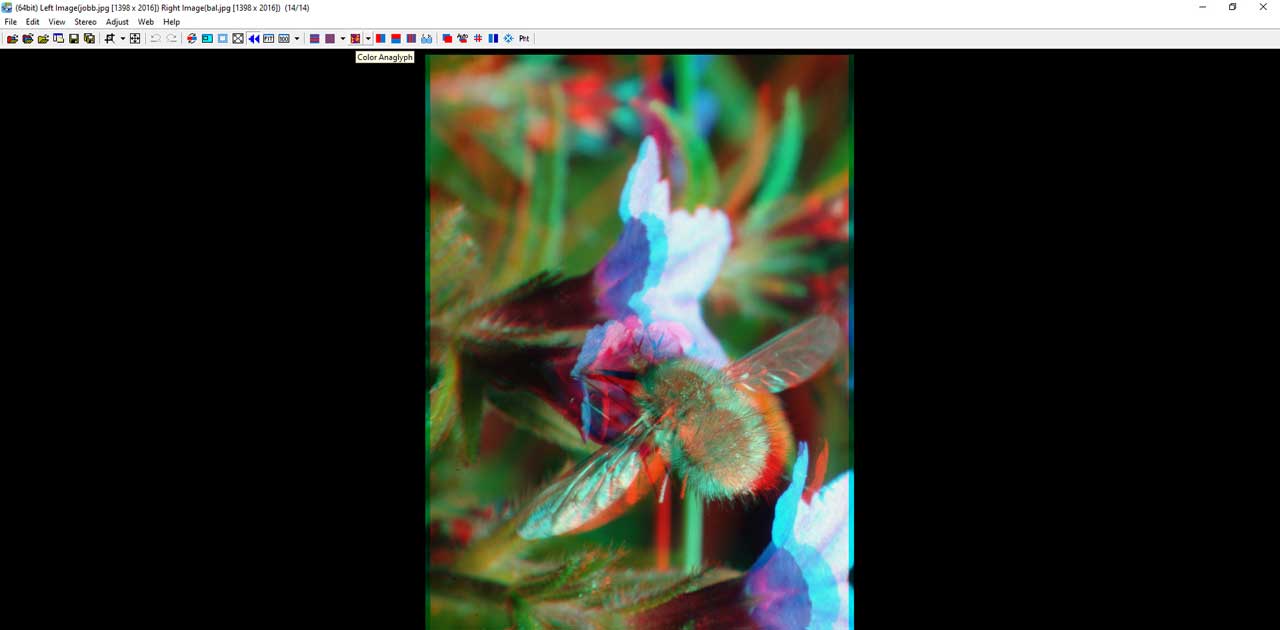
9. ábra: Az elkészült, még korrigálatlan 3D kép
A megjelenő térhatású kép korrekciójára számos lehetőséget nyújt a program. Lehetőségünk van a jobb és bal oldali képek méretre vágására, átméretezésére, felcserélésére. Végrehajthatunk automatikus és manuális színbeállítást, kerettel láthatjuk el a képeket, és a sztereó kép különböző paramétereinek megváltoztatására is van lehetőségünk. Az előbbiekben felsorolt alapfunkciók tovább bővíthetők a kattintásra előbukkanó kezelői felületek és legördülő menük használatával. Ezeket a szimbólumokra és az ezek mellett elhelyezkedő nyilakra kattintva hívhatjuk elő.
A tökéletesen térhatású kép előállítása szempontjából különösen fontos az újabb programverzióba beépített „Auto” feliratú gomb, amely egy kattintásra elvégzi a 3D kép korrekcióját. A korrekcióval olyan térhatású kép előállítása a cél, amely tökéletes térélményt ad, és kisebb-nagyobb hibáival nem fárasztja a szemünket.

10. ábra: Pöszörlégyről készült 3D anaglif kép (Fotó: Kriska György)
A színes anaglif képek esetében a fotón szereplő zöld és piros színek, színárnyalatok zavaró hatásként jelentkezhetnek. Ilyen esetekben vagy fekete-fehér anaglif képet hozunk létre, vagy pedig megpróbáljuk a képen szereplő, leginkább zavaró színeket megváltoztatni. Ez utóbbi színkorrekciót a program néhány kattintás után automatikusan elvégzi (Sterero/Color Anaglyph/half color (red/cyan).
Az alábbiakban egy táplálkozó rózsabogárról készült kép látható, amely különösen térszerűnek hat a különböző távolságokban elhelyezkedő növényi részek miatt (11. ábra).


11. ábra: Virágon táplálkozó rózsabogár sztereó objektívvel készített fotója és a kész 3D anaglif kép (Fotó: Kriska György)
3D fotózás egylencsés (hagyományos) fényképezőgéppel
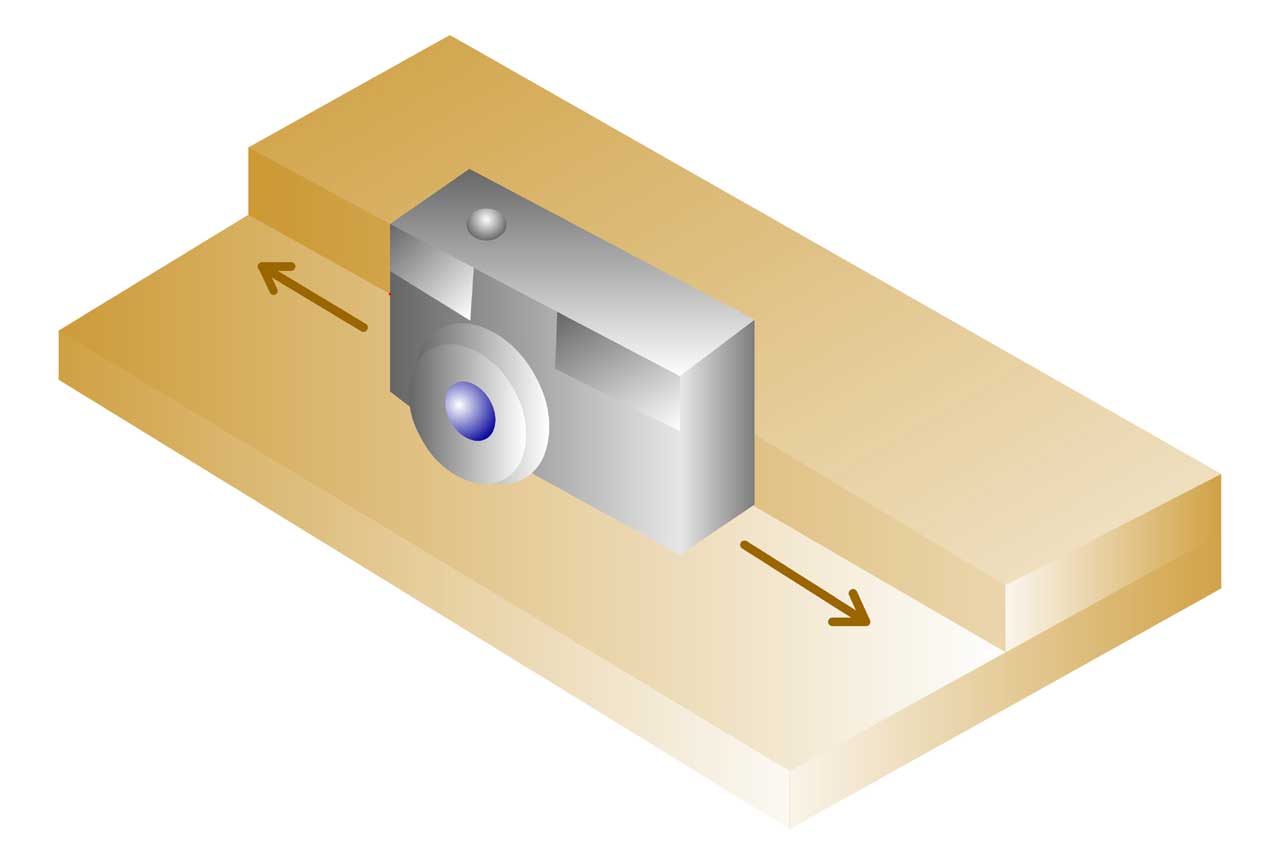
12. ábra: A fényképezőgép vízszintes eltolására szolgáló eszköz
Térhatású képpárok előállítása történhet egyetlen fényképezőgéppel is. Ebben az esetben az egyik módszer az, hogy a fényképezőgép vízszintes irányú elmozdításával hozzuk létre a jobb és a bal oldali képet (12-14. ábrák). Az elmozdítás mértéke elsősorban a tárgytávolságtól függ, ennek nagyjából az egyharmincad (1/30) része. Ez azt jelenti, hogy ha például nagylátószögű vagy normál optikával fotózunk egy olyan látképet, ahol már két méterre is találunk tárgyakat, amelyek térben kell, hogy megjelenjenek képpárunkon, akkor a gépet 6,5 cm-rel kell elmozdítanunk a két expozíció között.

13. ábra: Szent István szobra a Halászbástyán, kameraeltolással készült 3D anaglif kép (Fotó: Kriska György)
Teleobjektívet használva kisebb bázistávolságot kell választanunk, amelynek kiszámítása jó közelítéssel a B = P x T/F képlettel történhet, ahol a B a bázistávolság méterben, a P a parallaxistényező, amely 1,8 és 2,4 között változhat, a T a fotótéma legközelebbi pontjának méterben kifejezett távolsága és az F az objektív fókusztávolsága milliméterben. Az elcsúsztatást megkönnyítheti egy fotóállványra szerelt vízszintes lap, amelyet centiméter-beosztással látunk el. Léteznek olyan, a fotóállványra rögzíthető sztereó állványfejek és sztereó szánok, amelyek a fényképezőgép gyors, fokozatmentes elcsúsztatását segítik. Miután felmértük a tárgytávolságot, megállapítjuk a szükséges eltolás mértékét (bázistávolság) és elkészítjük a jobb és a bal képet.


14. ábra: Növény és élőhelye fotózásakor jól alkalmazható a kameraeltolásos módszer. Szirti gyöngyvessző és illatos hunyor, 3D anaglif képek (Fotó: Kriska György)
A fényképezőgép vízszintes elmozdítása makrofotózásnál is jól alkalmazható módszer. Ilyenkor azonban a kisebb tárgytávolság miatt csak egy-másfél centiméterrel kell elcsúsztatnunk a gépet (15. ábra).

15. ábra: Orchidea virág, a kameraeltolással, makroobjektívvel készült 3D anaglif kép (Fotó: Kriska György)
Repülőről készített felvételek esetében a bázistávolság akár több kilométeres is lehet, és egymás után kattintott két kép esetén a repülő mozgása a sín, amelyen „elcsúsztatjuk” a fényképezőgépet (16. ábra).

16. ábra: Utasszállító repülőgépről készült 3D anaglif kép az Alpokról (Fotó: Pierre Gidon)
Alacsony repülésmagasság esetén, például élőhely fotózásakor a kisebb tárgytávolság és a repülőgép gyors mozgása (100–140 km/óra) miatt célszerű folyamatos exponálást alkalmaznunk, amely során 3–5 fotót készítünk másodpercenként. Ilyenkor a képpár legalkalmasabb elemeit a kész 3D kép értékelésével választhatjuk ki (17. ábra).

17. ábra: Az esztergomi bazilika készült 3D anaglif képe repülőgépről fényképezve (Fotó: Schlanger Dávid)
A térhatású képpár megjelenítésekor csak azok a képrészek lesznek térhatásúak, amelyek a jobb és a bal oldali képen is szerepelnek, ezért a fotózáskor arra kell törekednünk, hogy a két képen ugyanazok a részletek szerepeljenek. Ezt gyakran csak a képek utólagos vágásával tudjuk elérni. Amennyiben a két felvétel elkészítése között a fényképezőgépünk elmozdulhat függőleges irányban is, akkor az első fotó elkészítésekor jegyezzünk meg az oldalsó és a felső (vagy alsó) képszéleken valami részletet, és a második kép megkomponálásakor úgy állítsuk be a gépet, hogy ezek a második képen is szerepeljenek. Így a képen a lehető legnagyobb rész lesz térhatású.

18. ábra: Ligeti zsálya, a tárgy elforgatásával készült 3D anaglif kép (Fotó: Kriska György)
A másik lehetőségünk az, hogy a fényképezőgép állandó helyzete mellett a fényképezendő tárgyat mozdítjuk el. Természetesen ilyenkor nemcsak magát a tárgyat, hanem annak látható környezetét is el kell mozdítanunk. A megoldást a kis szöggel történő elfordítás jelenti. A fényképezendő tárgyat az általunk összeállított környezetével együtt tegyük egy hengeres tárgy, akár egy nagyobb konzervdoboz tetejére, majd az egészet helyezzük papírlapra. Rajzoljuk körül a henger alapját, majd az így kapott körvonalon jelöljünk be milliméter-beosztást. Ezután már könnyen elfordíthatjuk meghatározott szöggel a tárgyat – környezetével együtt. Ezzel a módszerrel csupán néhány milliméterrel kell elfordítanunk a hengert a tökéletes térhatás kialakítása érdekében. Az elforgatás során az optikai tengelyek összetartóvá válnak, ami nagyobb mértékű elforgatásnál a sztereó tér torzulását okozza. Ezért ezt a módszert csak kisméretű tárgyak fotózásakor, néhány centiméteres tárgytávolság esetén alkalmazhatjuk. A fotózásnál ügyeljünk arra, hogy a képen ne szerepeljenek a háttér távolabbi, el nem forgatott elemei, mert ezek rontják a térélményt. Törekedjünk arra is, hogy a megvilágítás egyenletes, lehetőleg árnyékmentes legyen, mert a változó árnyékok zavaró hatásként jelentkeznek a térhatású megjelenítés során (18. ábra).
Egyhelyben álló, állványhoz rögzített fényképezőgéppel is készíthetünk sztereofotót. Ilyenkor a fényképezendő tárgyat kell vízszintes irányban elmozdítanunk a kamera előtt a két exponálás között. Ebben az esetben az elmozdított objektum háttere kétdimenziós lesz, ami érdekes hatást eredményez a 3D képen. Az egymást követő expozícióknál arra is figyelnünk kell, hogy a két kép esetében ugyanott legyen az élesség síkja. Ezért ilyen esetekben a fotózáskor ne használjunk autofókuszt. Ha a tárgy elforgatásával, elcsúsztatásával vagy a fényképezőgép elcsúsztatásával készül a sztereoképpár, akkor vakus megvilágításnál ügyelnünk kell arra, hogy a két exponálás között ne változzon a téma megvilágítása. Ezt úgy érhetjük el, hogy a fényképezőgéphez vakuzsinórral kapcsolt vakuk helyzetét nem változtatjuk meg a fotózás során.

19. ábra: Éticsiga belső szervei, a tárgyasztal megdöntésével készült 3D anaglif kép (Fotó: Kriska György)
Felülről történő fotózáskor az objektumot úgy mozdíthatjuk el, hogy azt egy megdönthető lapra helyezzük, miközben a fényképezőgépünket egy reproállványhoz csatlakoztatjuk. Fotózáskor a lap jobb és bal oldalának 1–2 cm-es megdöntésével tudjuk beállítani a tárgy megfelelő helyzetét a jobb és bal oldali sztereó kép elkészítéséhez (19. ábra).
Ugyanezt a technikát alkalmazhatjuk a pásztázó elektronmikroszkóppal vizsgált objektumok esetében is. Ilyenkor a tárgyasztal megdöntésével hozhatunk létre egészen különleges 3D képeket (20. ábra).
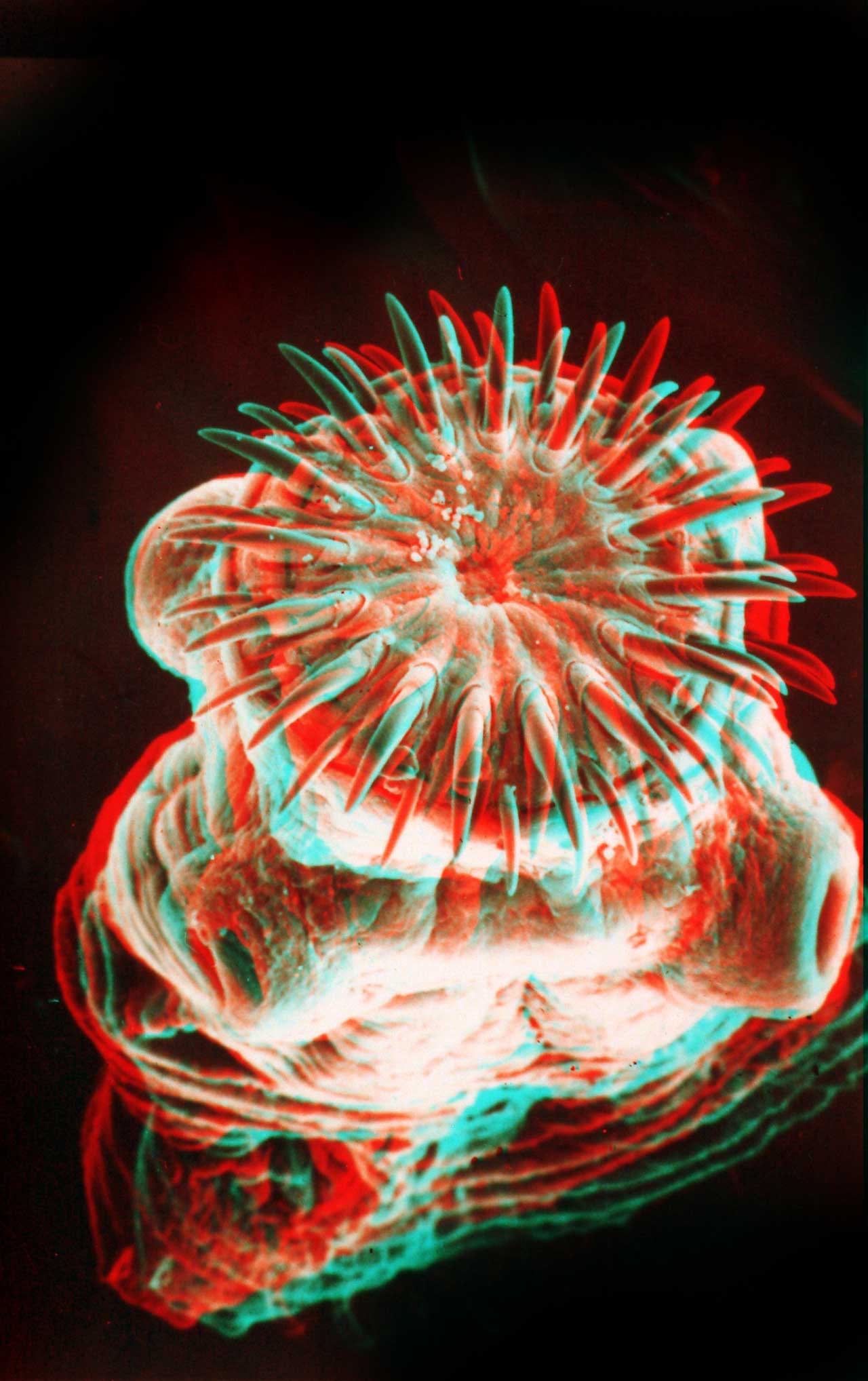
20. ábra: Horgasfejű galandférek elülső testfele (Fotó: Lovas Béla)
A sztereomikroszkóp okulárján keresztül fényképezve is előállíthatunk térhatású (3D) képet. Ilyenkor mindkét okuláron át lefotózzuk a tárgyat majd a sztereóképpárból létrehozzuk a 3D anaglif képet.

21. ábra: Kamera csatlakoztatása a sztereomikroszkóp okulárjához (Fotó: Kriska György)


22. ábra: Kénkristályok és kvarckristály sztereómikroszkópos 3D anaglif képei (Fotó: Kriska György)
Fénymikroszkóppal is készíthetők különböző módszerekkel sztereoképek, de ezek térszerűsége jelentősen elmarad a sztereomikroszkóppal készült fotók mögött, a tárgylencsék igen kicsi mélységélessége miatt. Az egyik módszer alkalmazásakor azt használjuk ki, hogy a tárgylencse két fele egy kissé más szögben látja a mintát. A 3D kép előállítása érdekében azt kell elérnünk, hogy a jobb oldali tárgylencsefélből csak a bal, míg a bal oldali objektívfélből csak a jobb szemünkbe jusson a fény. Ezt úgy érhetjük el, ha a kondenzor szűrőtartójába vagy a tárgylencse hátsó fókuszsíkjába 1-1 polárszűrőt teszünk, amelyek egymásra merőlegesen polarizáltak, és az okulárokat is ellátjuk a megfelelő irányban álló polárszűrőkkel. A polárszűrők helyett alkalmazhatunk vörös és kékeszöld szűrőket is. Ilyenkor a kondenzor szűrőtartójába vagy az objektív hátsó fókuszsíkjába olyan szűrőt teszünk, melynek egyik fele vörös, másik fele kékeszöld színű. A megfelelő okulárokra pedig egy kékeszöld, illetve egy vörös szűrőt teszünk. Az ilyen módszerrel kapott két különböző képet egyenként fotózzuk le. Ez a módszer nemcsak sztereoképpárok készítésére alkalmas, hanem a minta 3D-s vizsgálatát is lehetővé teszi. 3D-s fénymikroszkópos képek előállítására választhatjuk azt a megoldást is, hogy a kondenzor szűrőtartójába egy átvilágíthatatlan félkör alakú lemezt teszünk bal, majd jobb oldalra, és így készítjük el a felvételeket.
Irodalom
Kriska Gy. (2008): Térhatású fényképezés és szemléltetés. Flaccus Kiadó, 103. o. + CD–ROM
A bejegyzés trackback címe:
Kommentek:
A hozzászólások a vonatkozó jogszabályok értelmében felhasználói tartalomnak minősülnek, értük a szolgáltatás technikai üzemeltetője semmilyen felelősséget nem vállal, azokat nem ellenőrzi. Kifogás esetén forduljon a blog szerkesztőjéhez. Részletek a Felhasználási feltételekben és az adatvédelmi tájékoztatóban.




